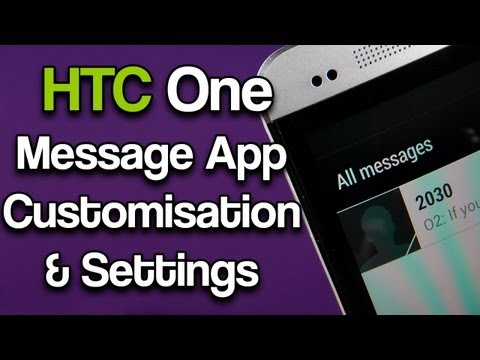
विषय
- HTC U11 का कैसे निवारण करें जो पाठ संदेश नहीं भेज सकता है
- अपने HTC U11 का कैसे निवारण करें, जो पाठ संदेश प्राप्त नहीं कर सकता है
सबसे आम मुद्दों में जो हमें अक्सर प्राप्त होते हैं, टेक्स्ट मैसेजिंग से संबंधित होते हैं, इसलिए हमें उन समस्याओं को संबोधित करने के लिए वास्तव में आवश्यक है जो संदेशों को भेजने या प्राप्त करने के साथ कुछ करना है। हाल ही में, हमें HTC U11 के मालिकों से शिकायतें मिलने लगीं कि हमें यह पता लगाने की आवश्यकता है कि क्या वे समस्याएँ व्यापक या पृथक हैं। समस्या को ठीक करने के लिए हमें कुछ समस्या निवारण प्रक्रियाएँ करने की आवश्यकता है।
इस पोस्ट में, मैं आपके HTC U11 के समस्या निवारण में आपको बताऊंगा जो इस तरह का मुद्दा हो सकता है। आइए प्रत्येक संभावना पर विचार करने की कोशिश करें और एक-एक करके उन पर शासन करें जब तक कि हम आसानी से यह इंगित नहीं कर सकते कि समस्या वास्तव में कहां है। इस तरह हम एक समाधान तैयार करने की कोशिश कर सकते हैं जो इसे अच्छे के लिए ठीक कर सके। इसलिए, यदि आप इस फोन के मालिकों में से एक हैं और वर्तमान में इसी तरह की चिंता से ग्रस्त हैं, तो नीचे पढ़ना जारी रखें क्योंकि यह पोस्ट आपकी मदद करने में सक्षम हो सकती है।
लेकिन इससे पहले कि हम अपनी समस्या निवारण पर जाएं, यदि आप एक अलग समस्या का समाधान खोज रहे हैं, तो मेरा सुझाव है कि आप हमारे एचटीसी यू 11 समस्या निवारण पृष्ठ पर जाएं, क्योंकि हमने पहले से ही आपके साथ समान चिंताओं का समाधान किया है। हमारे समाधान और समाधान का उपयोग करने के लिए स्वतंत्र महसूस करें। यदि वे काम नहीं करते हैं और आपको और सहायता की आवश्यकता है, तो आप हमेशा हमारे एंड्रॉइड मुद्दों प्रश्नावली को पूरा करके और सबमिट सबमिट करके हमसे संपर्क कर सकते हैं।
HTC U11 का कैसे निवारण करें जो पाठ संदेश नहीं भेज सकता है
टेक्स्ट संदेश भेजने और प्राप्त करने में सक्षम होने के लिए आपका फ़ोन आपके प्रदाता के नेटवर्क से जुड़ा होना चाहिए। लेकिन जब पाठ भेजने की बात आती है, तो हमें बस इस संभावना से इंकार करना होगा कि यह आपके प्रदाता को इसके बारे में कॉल करने से पहले आपके फोन के साथ कोई समस्या नहीं है। उस ने कहा, यहाँ आपको क्या करना चाहिए ...
चरण 1: अपने फोन को रिबूट करें
यदि यह पहली बार है कि आप पाठ संदेश भेजने में विफल रहे हैं, तो अपनी मेमोरी को रीफ्रेश करने के लिए अपने फोन को रिबूट करने के अलावा अभी तक कुछ भी न करें और संभवत: ऐसे ग्लिच को ठीक करें जो पाठ संदेश भेजने में विफल हों। निश्चित रूप से, हमने पहले भी अन्य उपकरणों के साथ इसी तरह के मुद्दों का सामना किया है और उनमें से कुछ को एक साधारण रिबूट द्वारा तय किया गया था, इसलिए यह प्रयास करने के लायक है।
रिबूट के बाद, अपने नंबर पर एक पाठ संदेश भेजें ताकि आपको पता चल जाए कि क्या यह सफलतापूर्वक भेजा और प्राप्त किया गया है। यदि भेजना एक बार फिर विफल हो जाता है, तो अगले चरण पर जाएं।
चरण 2: अपने फोन को सुरक्षित मोड में चलाएं और पाठ भेजने का प्रयास करें
हमें इस संभावना से इंकार करना होगा कि इस तरह की समस्या आपके फ़ोन पर इंस्टॉल किए गए किसी थर्ड पार्टी ऐप के कारण है। हम वास्तव में नहीं जानते हैं कि यह कौन सा ऐप है, इसलिए हम आपके फ़ोन को सुरक्षित मोड में बूट करके सभी तृतीय-पक्ष ऐप को अस्थायी रूप से अक्षम करने का प्रयास करेंगे, यहां बताया गया है कि कैसे…
- जब आपका फ़ोन चालू होता है, तो अपने फ़ोन को बंद करने के लिए कुछ सेकंड के लिए पॉवर बटन को दबाए रखें।
- संकेत मिलने पर, पावर बंद करें दबाएं।
- जब आप रिबूट को सेफ मोड डायलॉग बॉक्स में देखते हैं, तो OK पर टैप करें। आपका फोन रीस्टार्ट होगा और आपको स्क्रीन के निचले हिस्से में सेफ मोड देखना चाहिए।
- अपने फ़ोन को यह देखने के लिए परीक्षण करें कि क्या सुरक्षित मोड समस्या का समाधान करता है। हाँ, हाल ही में डाउनलोड किए गए ऐप को अनइंस्टॉल करें जो समस्या पैदा कर सकता है।
- वापस सामान्य मोड में जाने के लिए, अपना फ़ोन बंद करें, और फिर इसे फिर से चालू करें।
या आप इस प्रक्रिया को आजमा सकते हैं ...
- HTC U11 को बंद करें।
- इसे चालू करने के लिए पावर बटन दबाएं।
- जब एचटीसी लोगो स्क्रीन पर प्रदर्शित होता है, तो पावर कुंजी पर जाएं और वॉल्यूम डाउन बटन को दबाकर रखें।
- जब आप स्क्रीन के निचले भाग में सुरक्षित मोड देखते हैं तो बटन को जाने दें।
अब जानने के लिए अपने नंबर पर एक पाठ संदेश भेजने का प्रयास करें। यदि यह नहीं होता है, तो अगले चरण पर जाएं, हालांकि, यदि आपने सफलतापूर्वक संदेश भेजा है, तो इसका मतलब है कि आपके द्वारा इंस्टॉल किए गए एक या कुछ एप्लिकेशन समस्या का कारण बन रहे हैं। अगली चीज़ जो आपको करनी चाहिए वो है उन ऐप्स को अपडेट करने की जो अपडेट उपलब्ध हैं ...
- किसी भी होम स्क्रीन से, एप्लिकेशन आइकन टैप करें।
- Play Store पर टैप करें।
- मेनू कुंजी टैप करें और फिर My Apps पर टैप करें। अपने ऐप्स को स्वचालित रूप से अपडेट रखने के लिए, मेनू कुंजी पर टैप करें, सेटिंग्स टैप करें, और फिर चेक बॉक्स का चयन करने के लिए ऑटो-अपडेट ऐप्स पर टैप करें।
- निम्न में से कोई एक विकल्प चुनें:
- अपडेट अपडेट के साथ सभी एप्लिकेशन को अपडेट करने के लिए अपडेट [xx] पर टैप करें।
- किसी एक एप्लिकेशन को टैप करें और फिर किसी एक एप्लिकेशन को अपडेट करने के लिए अपडेट पर टैप करें।
यदि आप पहले से ही किसी एप्लिकेशन या दो पर संदेह कर रहे हैं, तो उसका कैश और डेटा साफ़ करने का प्रयास करें ...
- किसी भी होम स्क्रीन से, एप्लिकेशन आइकन टैप करें।
- ऐप्स पर टैप करें।
- उस ऐप को ब्राउज़ करें जिसे आप साफ़ करना चाहते हैं और फिर उसे टैप करें।
- संग्रहण टैप करें।
- डेटा साफ़ करें और कैश साफ़ करें टैप करें।
यदि आप इसका कैश और डेटा साफ़ कर रहे हैं, तो आप इसे अनइंस्टॉल कर सकते हैं…
- किसी भी होम स्क्रीन से, एप्लिकेशन आइकन टैप करें।
- ऐप्स पर टैप करें।
- उस एप्लिकेशन को टैप करें जिसे आप अनइंस्टॉल करना चाहते हैं।
- एप्लिकेशन जानकारी स्क्रीन पर, स्थापना रद्द करें टैप करें।
- पुष्टि करने के लिए ठीक टैप करें।
यदि फोन अभी भी सुरक्षित मोड में पाठ संदेश नहीं भेज सकता है, तो अगले चरण का प्रयास करें।
चरण 3: संदेश ऐप के कैश और डेटा को साफ़ करें
अब आपके द्वारा उपयोग किए जा रहे मैसेजिंग ऐप को रीसेट करने का समय आ गया है। मुझे लगता है कि आप अभी भी बिल्ट-इन मैसेजिंग ऐप का उपयोग कर रहे हैं और समान फ़ंक्शन प्रदान करने वाले किसी भी तृतीय-पक्ष एप्लिकेशन को स्थापित नहीं किया है।संदेशों के कैश और डेटा को साफ़ करने का प्रयास करें ताकि इसे रीसेट किया जा सके और इसे वापस बॉक्स सेटिंग्स से बाहर लाया जा सके…
- किसी भी होम स्क्रीन से, एप्लिकेशन आइकन टैप करें।
- ऐप्स पर टैप करें।
- संदेश खोजें और टैप करें।
- संग्रहण टैप करें।
- डेटा साफ़ करें और कैश साफ़ करें टैप करें।
इसके बाद और आप अभी भी एक पाठ संदेश नहीं भेज सकते हैं, तो आपके पास अगला कदम उठाने के अलावा और कोई विकल्प नहीं है।
चरण 4: आपके HTC U11 को रीसेट करने का समय आ गया है
आपने वह सब कुछ कर लिया है जो आप कर सकते हैं, लेकिन आपका फ़ोन अभी भी एक पाठ संदेश भेजने में असमर्थ है, इसलिए आपकी महत्वपूर्ण फ़ाइलों और डेटा का बैकअप बनाने का समय है, ताकि आप उन्हें बाद में पुनर्स्थापित कर सकें। इसके बाद, अपने फ़ोन को अपनी फ़ैक्टरी डिफ़ॉल्ट सेटिंग्स पर वापस लाने के लिए रीसेट करें ...
- आगे बढ़ने से पहले आपका HTC U11 बंद कर दिया जाना चाहिए।
- वॉल्यूम डाउन और पावर कीज़ को एक साथ दबाकर और डाउनलोड करके अपने फ़ोन को डाउनलोड मोड में लाएँ। यदि आप ऐसा करने के बाद एक काले रंग की पृष्ठभूमि पर लाल, नीला और पीला पाठ देख सकते हैं, तो इसका मतलब है कि आपने सफलतापूर्वक डाउनलोड मोड में प्रवेश किया है।
- अब, वॉल्यूम डाउन कुंजी का उपयोग करके, "रिबूट टू बूटलोडर" विकल्प को हाइलाइट करें और फिर इसे चुनने के लिए पावर कुंजी दबाएं।
- वॉल्यूम डाउन कुंजी का फिर से उपयोग करते हुए, विकल्प "रिकवरी के लिए रिबूट" पर प्रकाश डालें और इसे चुनने के लिए पावर कुंजी दबाएं।
- जब आपको त्रिकोण और विस्मयादिबोधक चिह्न के साथ संकेत दिया जाता है, तो पावर कुंजी दबाकर रखें और वॉल्यूम अप बटन दबाएं जब तक कि आप पीले, नीले और सफेद ग्रंथों के साथ दूसरी स्क्रीन न देखें।
- "डेटा / फ़ैक्टरी रीसेट को मिटाएं" विकल्प को हाइलाइट करने के लिए वॉल्यूम डाउन कुंजी का उपयोग करें और इसे चुनने के लिए, पावर कुंजी दबाएं।
- HTC U11 के लिए सभी सिस्टम कैश को हटाने में कुछ सेकंड लग सकते हैं और जब यह पूरा हो जाएगा, तो आपके पास एक और विकल्प होगा। इस बार, "रिबूट सिस्टम अभी" पर प्रकाश डालें और पुष्टि करने के लिए पावर कुंजी दबाएं।
यह न केवल आपके फोन को रीसेट करता है, बल्कि आपकी सभी व्यक्तिगत जानकारी को भी हटा देता है, ताकि आपको अपने फोन को एक तकनीक में लाने की आवश्यकता हो, आपकी गोपनीयता सुरक्षित है।
यदि फोन रीसेट होने के बाद भी एक पाठ संदेश नहीं भेज सकता है, तो अपने सेवा प्रदाता को कॉल करें क्योंकि यह संदेश केंद्र संख्या के साथ कुछ करना हो सकता है और केवल उन्हें पता है कि सही केंद्र संख्या क्या है।
अपने HTC U11 का कैसे निवारण करें, जो पाठ संदेश प्राप्त नहीं कर सकता है
पिछली समस्या की तुलना में पाठ संदेश प्राप्त करने में सक्षम नहीं होना थोड़ा आसान है। ऐसा इसलिए है क्योंकि आपके फोन के बारे में बहुत कुछ नहीं है जो आने वाले संदेशों को प्राप्त करने की कोशिश करता है, हालांकि अभी भी कुछ चीजें हैं जो आपको करनी चाहिए। आगे adieu के बिना, यहाँ आपके U11 के समस्या निवारण के चरण हैं जो SMS प्राप्त नहीं कर सकते ...
चरण 1: सुनिश्चित करें कि आपके फोन को अच्छा संकेत मिले
सिग्नल एक शर्त है, इसके बिना, आप कुछ भी प्राप्त करने में सक्षम नहीं होंगे। बस नोटिफिकेशन बार को देखकर और सिग्नल इंडिकेटर को चेक करके आपको यह बताने के लिए पर्याप्त है कि आपके फोन को अच्छा कवरेज मिलता है या नहीं। और यह मानकर कि आपका फ़ोन आपके क्षेत्र में अच्छा संकेत दिखाता है, पाठ संदेश भेजने का प्रयास करें ताकि यह पता चल सके कि यह आपके फ़ोन से गुजरता है या नहीं। यदि यह गुजरता है, तो आपके पास सिग्नल के साथ कोई समस्या नहीं है और न ही आपके खाते के साथ। यदि यह अभी तक नहीं चल रहा है, तो आपको अपने सेवा प्रदाता को कॉल करना चाहिए या उपरोक्त चरणों का पालन करना चाहिए।
लेकिन यह मानते हुए कि संदेश भेजा गया था, लेकिन आपके फोन से नहीं मिला, तो अगला कदम उठाएं।
चरण 2: सुनिश्चित करें कि आप एमएमएस प्राप्त करने की कोशिश नहीं कर रहे हैं
जब आप अपने पाठ संदेश में एक इमोजी सम्मिलित करते हैं, तो यह स्वचालित रूप से एमएमएस में बदल जाएगा और आपको इसे प्राप्त करने में सक्षम होने के लिए मोबाइल डेटा चालू करना होगा। यदि आपके फ़ोन पर मोबाइल डेटा बंद है, तो इसे चालू करने का प्रयास करें और उसी पाठ संदेश को अपने नंबर पर भेजें। यदि यह इस समय से गुजरता है, तो आपके फोन में अन्य सभी संदेशों को प्राप्त करने के लिए मोबाइल डेटा सक्षम होना चाहिए जिसमें चित्र या किसी भी प्रकार के विशेष वर्ण हों।
एक पाठ संदेश भेजने की कोशिश करें जिसमें कुछ अक्षर केवल और बिना किसी विशेष वर्ण और अनुलग्नक के हों। यदि इस तरह का संदेश आपके फोन द्वारा भेजा और प्राप्त किया जाता है, तो आपके पास उस प्रकार के संदेश के साथ कुछ करना होगा जो आपका फोन प्राप्त करने की कोशिश कर रहा था। यदि आप मोबाइल डेटा को अधिकांश समय चालू कर सकते हैं, तो करें।
चरण 3: सुनिश्चित करें कि आपके फोन में अभी भी पर्याप्त संग्रहण स्थान है
जब उन्हें प्राप्त किया जाता है और वे आपके फ़ोन के आंतरिक संग्रहण में सहेजे जाते हैं, तो संदेश डाउनलोड किए जा रहे हैं। यदि पर्याप्त स्थान नहीं है, तो उन संदेशों को डाउनलोड नहीं किया जाएगा और ऐसा प्रतीत हो सकता है जैसे कि आपका फोन वास्तव में ग्रंथ प्राप्त नहीं कर सकता है। इसे संबोधित करने के लिए, आपको बस कुछ बड़ी फ़ाइलों को हटाना होगा या यहां तक कि उन ऐप्स को भी अनइंस्टॉल करना होगा जिनका आप अब उपयोग नहीं करते हैं। जिसके बाद, आपका फोन पहले से ही संदेश प्राप्त करने में सक्षम होना चाहिए।
चरण 4: कैश विभाजन को मिटा दें
यदि आपके फ़ोन में पर्याप्त संग्रहण स्थान है, लेकिन संदेश प्राप्त नहीं कर सकते हैं, तो कैश विभाजन को पोंछने का प्रयास करें क्योंकि यह संभव है कि सिस्टम में कुछ भ्रष्ट कैश के कारण समस्या हो। चिंता न करें, यह एक सुरक्षित प्रक्रिया है और आपका कोई भी डेटा हटाया नहीं जाएगा।
- आगे बढ़ने से पहले आपका HTC U11 बंद कर दिया जाना चाहिए।
- वॉल्यूम डाउन और पावर कीज़ को एक साथ दबाकर और डाउनलोड करके अपने फ़ोन को डाउनलोड मोड में लाएँ। यदि आप ऐसा करने के बाद एक काले रंग की पृष्ठभूमि पर लाल, नीला और पीला पाठ देख सकते हैं, तो इसका मतलब है कि आपने सफलतापूर्वक डाउनलोड मोड में प्रवेश किया है।
- अब, वॉल्यूम डाउन कुंजी का उपयोग करके, "रिबूट टू बूटलोडर" विकल्प को हाइलाइट करें और फिर इसे चुनने के लिए पावर कुंजी दबाएं।
- वॉल्यूम डाउन कुंजी का फिर से उपयोग करते हुए, विकल्प "रिकवरी के लिए रिबूट" पर प्रकाश डालें और इसे चुनने के लिए पावर कुंजी दबाएं।
- जब आपको त्रिकोण और विस्मयादिबोधक चिह्न के साथ संकेत दिया जाता है, तो पावर कुंजी दबाए रखें और वॉल्यूम अप बटन दबाएं जब तक कि आप पीले, नीले और सफेद ग्रंथों के साथ एक और स्क्रीन न देखें।
- "कैश विभाजन मिटाएं" विकल्प को हाइलाइट करने के लिए वॉल्यूम डाउन कुंजी का उपयोग करें और इसे चुनने के लिए, पावर कुंजी दबाएं।
- HTC U11 के लिए सभी सिस्टम कैश को हटाने में कुछ सेकंड लग सकते हैं और जब यह पूरा हो जाएगा, तो आपके पास एक और विकल्प होगा। इस बार, "रिबूट सिस्टम अभी" पर प्रकाश डालें और पुष्टि करने के लिए पावर कुंजी दबाएं।
यदि यह प्रक्रिया अभी भी समस्या को ठीक करने में विफल रहती है, तो अगला चरण हो सकता है।
चरण 5: आपके HTC U11 को रीसेट करने का समय आ गया है
अपनी सभी फ़ाइलों और डेटा का बैकअप लें क्योंकि वे रीसेट के दौरान हटा दिए जाएंगे। अपने फ़ोन को अब रीसेट करना आवश्यक है ताकि समस्या निवारण की प्रत्येक समस्या निवारण प्रक्रिया विफल हो जाए। यदि यह फर्मवेयर या ऐप के साथ उन मामूली मुद्दों में से एक है, तो एक रीसेट इसे ठीक कर देगा, अन्यथा, आपको इसे जांचने के लिए एक तकनीशियन की आवश्यकता है। यहां बताया गया है कि आप अपना फोन कैसे रीसेट करते हैं ...
- आगे बढ़ने से पहले आपका HTC U11 बंद कर दिया जाना चाहिए।
- वॉल्यूम डाउन और पावर कुंजियों को एक साथ दबाकर और डाउनलोड करके अपने फ़ोन को डाउनलोड मोड में लाएँ। यदि आप ऐसा करने के बाद एक काले रंग की पृष्ठभूमि पर लाल, नीला और पीला पाठ देख सकते हैं, तो इसका मतलब है कि आपने सफलतापूर्वक डाउनलोड मोड में प्रवेश किया है।
- अब, वॉल्यूम डाउन कुंजी का उपयोग करके, "रिबूट टू बूटलोडर" विकल्प को हाइलाइट करें और फिर इसे चुनने के लिए पावर कुंजी दबाएं।
- वॉल्यूम डाउन कुंजी का फिर से उपयोग करते हुए, विकल्प "रिकवरी के लिए रिबूट" पर प्रकाश डालें और इसे चुनने के लिए पावर कुंजी दबाएं।
- जब आपको त्रिकोण और विस्मयादिबोधक चिह्न के साथ संकेत दिया जाता है, तो पावर कुंजी दबाए रखें और वॉल्यूम अप बटन दबाएं जब तक कि आप पीले, नीले और सफेद ग्रंथों के साथ एक और स्क्रीन न देखें।
- "डेटा / फ़ैक्टरी रीसेट को मिटाएं" विकल्प को हाइलाइट करने के लिए वॉल्यूम डाउन कुंजी का उपयोग करें और इसे चुनने के लिए, पावर कुंजी दबाएं।
- HTC U11 के लिए सभी सिस्टम कैश को हटाने में कुछ सेकंड लग सकते हैं और जब यह पूरा हो जाएगा, तो आपके पास एक और विकल्प होगा। इस बार, "रिबूट सिस्टम अभी" पर प्रकाश डालें और पुष्टि करने के लिए पावर कुंजी दबाएं।
आशा है कि ये आपकी मदद करेगा।
हमसे जुडे
हम आपकी समस्याओं, प्रश्नों और सुझावों के लिए हमेशा खुले हैं, इसलिए इस फ़ॉर्म को भरकर हमसे संपर्क करने में संकोच न करें। यह एक मुफ्त सेवा है जो हम प्रदान करते हैं और हमने आपको इसके लिए एक पैसा नहीं लिया है। लेकिन कृपया ध्यान दें कि हम हर दिन सैकड़ों ईमेल प्राप्त करते हैं और उनमें से हर एक का जवाब देना हमारे लिए असंभव है। लेकिन निश्चिंत रहें हम प्राप्त होने वाले हर संदेश को पढ़ते हैं। जिनके लिए हमने मदद की है, कृपया हमारे पोस्ट को अपने दोस्तों को साझा करके या केवल हमारे फेसबुक और Google+ पेज को लाइक करके या हमें ट्विटर पर फॉलो करके इस शब्द का प्रसार करें।


